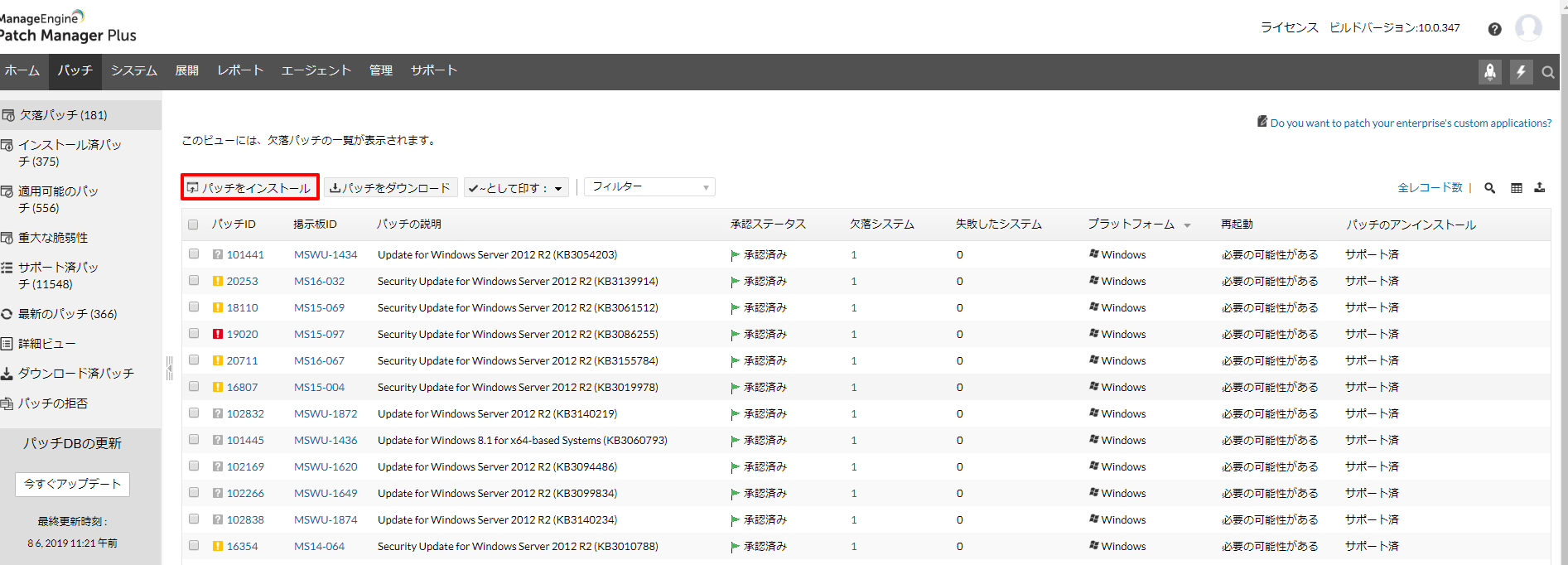パッチの手動配布
「パッチの手動配布」とは
Patch Manager Plusでは、IT管理者が一覧からインストールするパッチを選択して配布を実行することを「パッチの手動配布」と呼びます。パッチの手動配布機能を使用することで、Windows / Mac / Linux のパッチをインストールし、またアンインストールに対応しているWindows更新プログラムをアンインストールできます。
手動配布は「構成」という単位で実行されます。以下の方法では、プラットフォーム(Windows/Mac/Linux)のパッチを手動配布する手順について説明しています。
パッチのインストール
手動配布を使用してパッチをインストールする手順は以下の通りです。
手順1:配布するパッチを選択する
いずれかの方法で配布するパッチを選択します。パッチやコンピューターを選択して「欠落パッチ」を配布する場合、パッチ/コンピューターのいずれかを指定すれば、もう一方は自動的に選択されます。
- パッチを指定して、欠落しているコンピューターに配布する場合
- コンソール画面の「パッチ」タブ →「欠落パッチ」をクリックして、配布したいパッチにチェックを入れます(異なるプラットフォームのパッチを同時に選択することはできません。Windowsのみ、Macのみ、Linuxのみを選択してください)。
- 「パッチのインストール」をクリックします。
- コンピューターを指定して、欠落しているパッチを配布する場合
- コンソール画面の「システム」タブ →「非常に脆弱なシステム」「脆弱なシステム」「正常なシステム」のいずれかをクリックして、欠落パッチを配布したいコンピューターにチェックを入れます(異なるプラットフォームのシステムを同時に選択することはできません。Windowsのみ、Macのみ、Linuxのみを選択してください)。
- 「パッチのインストール」をクリックします。
- 欠落パッチではないパッチを指定して、配布する場合
- コンソール画面の「パッチ」タブ →「サポート済みパッチ」をクリックします(表示までしばらくお待ちください)。検索などで必要なパッチを見つけ、配布したいパッチにチェックを入れます(異なるプラットフォームのパッチを同時に選択することはできません。Windowsのみ、Macのみ、Linuxのみを選択してください)。
- 「パッチのインストール」をクリックします。
手順2:構成に名前を付ける
構成の名前と説明を入力します。
手順3:構成を定義する
Windowsの場合、操作の種類で「インストール」を選択します(Mac、Linuxの場合は次へ進みます)
続いて次の値を指定します。
| パラメータ | 詳細情報 |
|---|---|
| パッチの追加 | 「パッチ」タブや「システム」タブからこの画面を開いた場合は、選択したパッチが自動的に「パッチの一覧」に追加されます。 必要に応じて「パッチの追加」ボタンをクリックし、パッチを追加したり削除したりします。 |
| 配布設定 | Windows、Linuxの場合「配布」「セルフサービスポータルでの公開」を選択します(Macパッチはセルフサービスポータルでの公開に非対応です)。
配布ポリシーでインストール可能な時間帯を制限する場合、管理対象コンピューターの使用状況などが原因で、その時間帯にパッチをインストールできない可能性があります。こうした場合に対応するため、配布ポリシーで指定した時間帯を過ぎたら強制的に配布を実行するオプションがあります。 |
| 配布/適用対象の設定 | パッチをインストールする対象を指定します。インストール対象はドメイン/グループ/OU/コンピューターなどフィルターリングできます。 |
| 実行設定 | 失敗したときの再試行回数や、通知設定、スケジューラー設定を構成します。 |
手順4:構成の展開
「配布」または「今すぐ配布」ボタンをクリックして、対象にパッチインストール構成を配布します。スケジューラー設定や配布ポリシーに基づいて配布が開始されます(そのため「今すぐ配布」をクリックしても、即時に実行されない場合があります)。
構成を下書きとして保存するには、「下書きとして保存」をクリックします。
パッチのアンインストール
パッチのアンインストールは、一部のWindowsパッチでのみサポートされています。
インストール時と同様に手動配布構成を作成し、操作の種類にて「アンインストール」を選択します!
パッチビューから構成を作成
[パッチ] -> [欠落パッチ]から構成を作成する場合は、同画面で、インストールが必要なパッチを選択し、[パッチをインストール]ボタンをクリックしてください。